Как исправить, что гарнитура Jabra не работает на ПК с Windows
Опубликовано: 2021-07-26Быстро и легко исправить неработающую гарнитуру Jabra на ПК с Windows. Прочитайте всю рецензию для получения дополнительной информации.
Если вы также приобрели гарнитуру Jabra, этот документ будет вам полезен. Это так раздражает, когда предпочитаемая гарнитура перестает работать во время текущего звонка или игрового голосового чата.
В настоящее время многие пользователи гарнитур Jabra сообщают, что они не слышат звук, а микрофон вообще не передает голос. Выясняя, что вызывает это неудобство, мы обнаружили, что для этого может быть множество причин, таких как неправильные настройки звука, неправильная конфигурация, устаревшая прошивка и устаревшие аудиодрайверы.
Мы понимаем, что это очень болезненно, когда гарнитура внезапно выходит из строя. Однако это может показаться сложным, но это совсем не так. Существует меньше доступных решений, которые могут заставить вашу гарнитуру Jabra снова работать, как раньше. Давайте обсудим их в следующем разделе.
Наиболее действенные решения для исправления того, что гарнитура Jabra не работает на ПК с Windows
Ниже приведены некоторые из проверенных тактик, которые вы можете попробовать, чтобы исправить гарнитуру Jabra, не работающую в Windows 10, 8, 7. Все исправления не предназначены для того, чтобы их пробовали, вам просто нужно работать по порядку, пока вы не найдете лучшее для ты.
Решение 1. Обновите аудиодрайвер
Как мы уже говорили, может быть много вещей, которые могут сделать вашу гарнитуру Jabra уязвимой и невосприимчивой. Но мы поняли, что гарнитура в основном не отвечает или не работает должным образом, когда соответствующие аудиодрайверы отсутствуют или устарели. Поэтому мы советуем вам обновить драйверы звуковой карты, чтобы обеспечить хорошую синхронизацию гарнитуры Jabra.
Обновлять драйверы можно как вручную, так и автоматически. Для обновления драйверов вручную вам необходимо точно знать устройство, которое вы хотите обновить, и текущую версию операционной системы Windows. Если это так, то вы можете получить последние версии аудиодрайверов вручную с официального сайта производителя.
Мы понимаем, что обновление драйверов вручную — почти невыполнимая задача для многих пользователей ПК. Не волнуйтесь, обновляйте звуковые драйверы автоматически с помощью Bit Driver Updater.
Bit Driver Updater, всемирно известное программное обеспечение для обновления драйверов, которое устраняет все проблемы, связанные с драйверами, всего за несколько щелчков мыши. Не только драйверы, но и программное обеспечение можно использовать для устранения многочисленных проблем, связанных с Windows, таких как ошибки BSOD, частые сбои и многое другое.
Пользователь может использовать бесплатную или профессиональную версию Bit Driver Updater для обновления драйверов. Но если вы хотите обновить все устаревшие драйверы одним щелчком мыши, вам необходимо использовать профессиональную версию программного обеспечения. В противном случае вы можете продолжить работу с бесплатной версией.
Выполните простые шаги, описанные ниже, чтобы использовать Bit Driver Updater:
Шаг 1: Нажмите на кнопку ниже, чтобы загрузить Bit Driver Updater бесплатно.
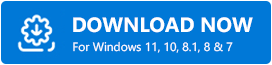
Шаг 2: Затем дважды щелкните загруженный файл, чтобы запустить и установить средство обновления битовых драйверов в вашей системе.
Шаг 3: Запустите программное обеспечение в вашей системе и дайте ему выполнить сканирование на наличие устаревших или неисправных драйверов .
Шаг 4: После этого просмотрите результаты сканирования .
Шаг 5: Если у вас есть бесплатная версия, вам нужно нажать кнопку « Обновить сейчас» , расположенную рядом с драйвером, а в профессиональной версии можно нажать « Обновить все », чтобы обновить все неисправные драйверы за один раз.
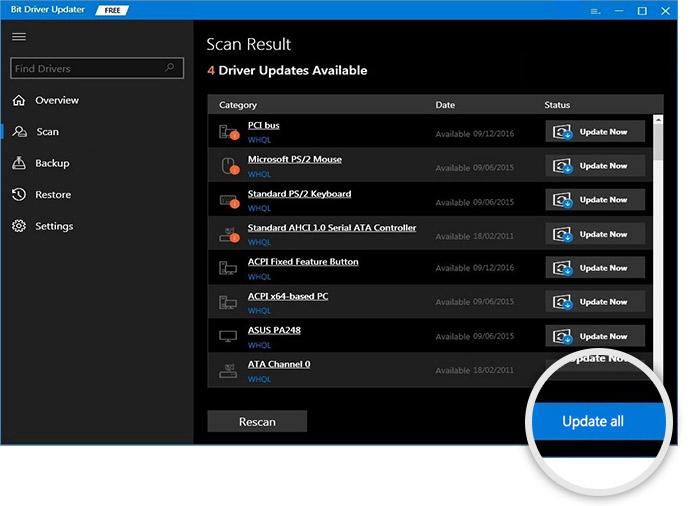
Важно: профессиональная версия предоставляет неограниченный доступ к богатым функциям, включая обновление одним щелчком мыши, планировщик сканирования, круглосуточную техническую помощь, резервное копирование и восстановление. Кроме того, программное обеспечение предлагает 60-дневную гарантию возврата денег.
Читайте также: Советы по решению проблемы с USB-гарнитурой, не работающей в Windows 10
Решение 2. Проверьте настройки звука
Если ваша гарнитура Jabra не обнаружена в Windows 10, вы можете проверить настройки звука, чтобы убедиться, что гарнитура правильно настроена в вашей системе. Для этого выполните шаги, описанные ниже:
Шаг 1: Чтобы открыть настройки звука, вам нужно сначала вызвать диалоговое окно «Выполнить», одновременно нажав клавиши клавиатуры Windows Logo + R.
Шаг 2: Затем напишите элемент управления в поле и нажмите кнопку « ОК ».
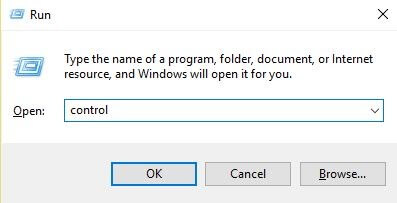
Шаг 3: Теперь выберите « Просмотр в виде маленьких значков » и нажмите «Звук» .
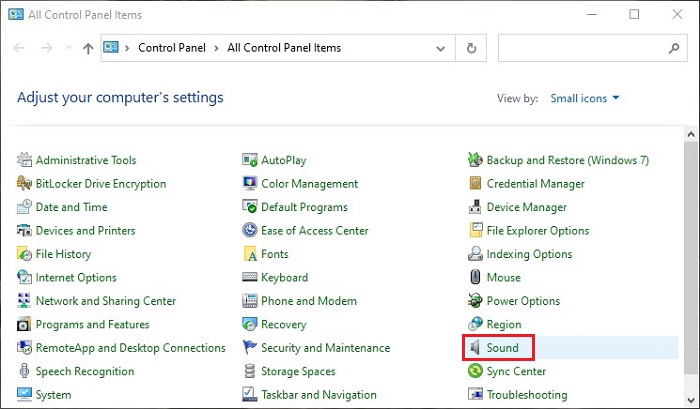
Шаг 4: В следующем окне перейдите на вкладку « Запись » и щелкните правой кнопкой мыши любую пустую область. Затем отметьте Показать отключенные устройства .
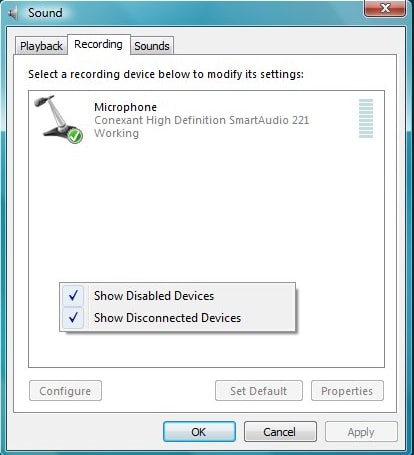
Шаг 5: После этого, если вы видите, что ваша гарнитура Jabra выключена или отключена , включите ее , щелкнув правой кнопкой мыши.
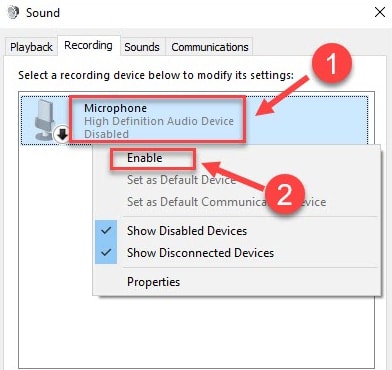

Шаг 6: Выберите наушники Jabra, чтобы установить их по умолчанию .

Шаг 7: Вернитесь на рабочий стол, где вам нужно щелкнуть правой кнопкой мыши значок динамика , а затем выбрать параметр « Открыть микшер громкости » в списке меню быстрого доступа.
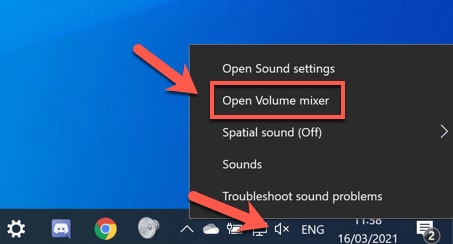
Шаг 8: Теперь увеличьте громкость , удерживая и перетаскивая ползунок.
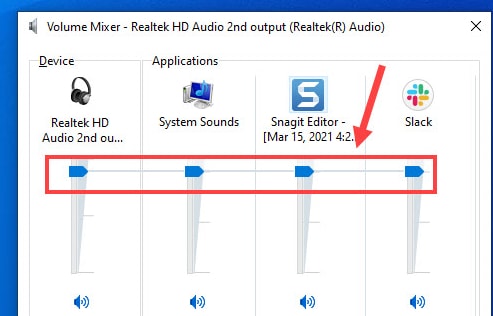
После этого перезагрузите компьютер и подключите гарнитуру Jabra, чтобы убедиться, что гарнитура Jabra не работает на ПК с Windows. Если настройка параметров звука не работает в вашем случае, обратитесь за помощью к другим расширенным решениям, упомянутым ниже.
Читайте также: Загрузите и обновите драйвер Nvidia High Definition Audio для Windows 10
Решение 3. Попытка обновить прошивку
Неважно, используете ли вы проводную или Bluetooth-гарнитуру, если прошивка устарела, вы можете столкнуться с проблемой неработающей гарнитуры. Поэтому очень важно время от времени обновлять прошивку. Вот как это сделать:
Шаг 1: Нажмите здесь, чтобы запустить Jabra Direct .
Шаг 2: Подключите наушники Jabra к компьютеру, и они должны быть автоматически распознаны программным обеспечением.
Шаг 3: Найдите параметр «Обновления». И нажмите кнопку « Обновить », доступную рядом с устройствами.
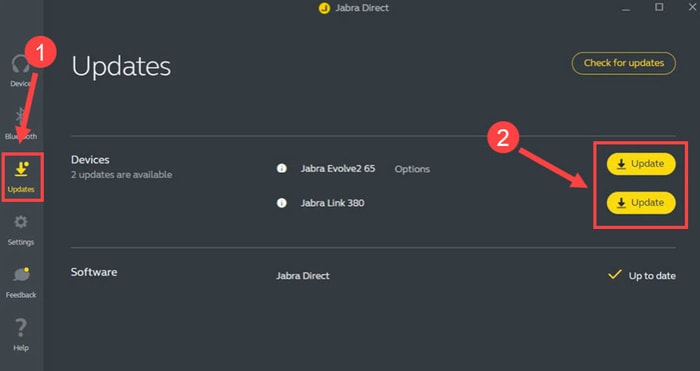
Шаг 4: Выберите предпочитаемый язык и нажмите «Обновить ».
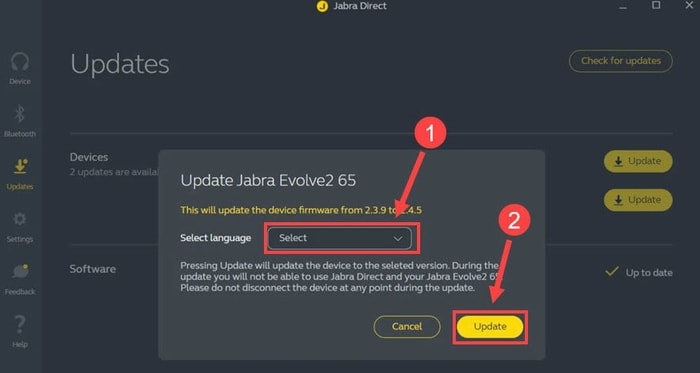
Шаг 5: Затем, как только обновления будут завершены, нажмите «ОК» .
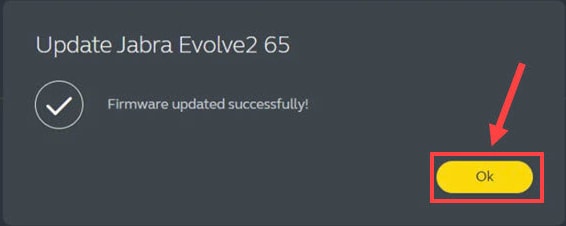
Теперь и прошивка, и программное обеспечение наушников обновлены, надеюсь, ваши наушники Jabra должны работать правильно и без каких-либо помех.
Читайте также: 11 лучших бесплатных усилителей звука/громкости ПК для Windows 10
Решение 4. Попробуйте Центр обновления Windows
К сожалению, если обновление прошивки и программного обеспечения для наушников не работает, вы также можете рассмотреть возможность запуска Центра обновления Windows. Иногда из-за некоторых ошибок на вашем ПК и подключенных устройствах могут возникать технические сбои. Поэтому выработайте привычку часто проверять наличие обновлений. Выполните описанные ниже шаги, чтобы запустить Центр обновления Windows:
Шаг 1: На клавиатуре одновременно нажмите логотип Windows и клавишу I , чтобы открыть настройки Windows .
Шаг 2: Найдите и нажмите «Обновление и безопасность ».
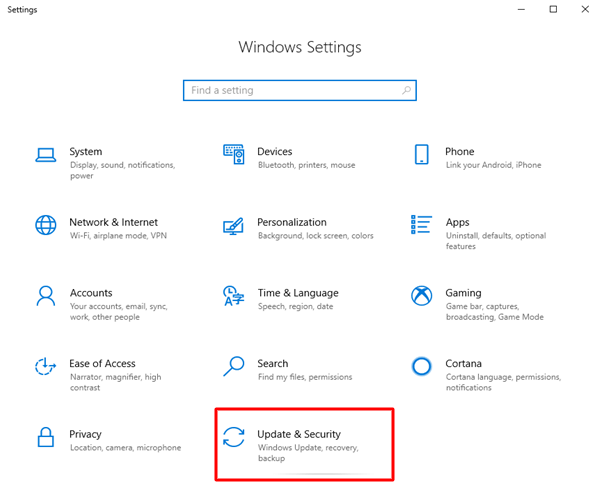
Шаг 3: Затем на левой панели нажмите « Центр обновления Windows », а затем нажмите «Проверить наличие обновлений ».
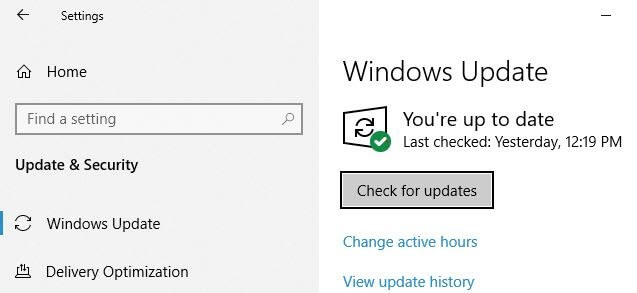
Теперь подождите и позвольте Windows искать последние обновления. Если Windows обнаружит какие-либо доступные обновления, она автоматически загрузит и установит обновление. Поддержание операционной системы Windows в актуальном состоянии может заставить ваш компьютер работать быстрее, чем обычно.
Читайте также: Проблема с аудиодрайвером Intel High Definition (HD) в Windows 10 [ИСПРАВЛЕНО]
Решение 5. Сбросьте настройки гарнитуры
Ни одно из исправлений не помогло? Не волнуйтесь, попробуйте сбросить настройки гарнитуры как последний вариант. Чтобы исправить неработающую гарнитуру Jabra, необходимо установить для устройства настройки по умолчанию, а затем снова подключить его к компьютеру. Если вы используете проводные наушники, вам нужно отключить их на несколько минут, а затем снова подключить.
В случае беспроводной гарнитуры Jabra выполните следующие действия, чтобы сбросить парное соединение.
Шаг 1: Перейдите в строку поиска Windows и напишите Bluetooth , затем выберите параметр настроек Bluetooth и других устройств .
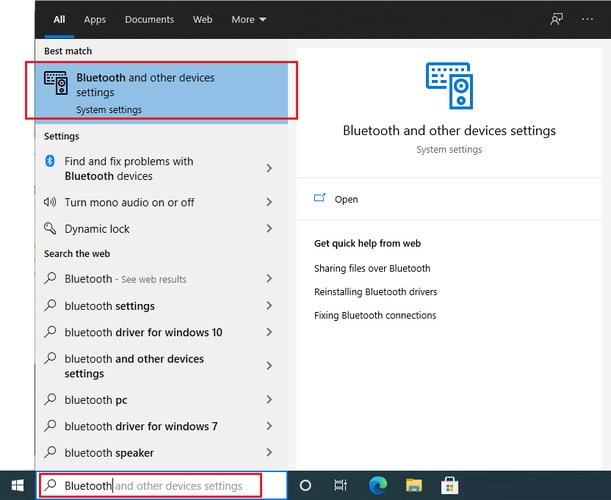
Шаг 2: Теперь в другом окне, если ваша гарнитура Jabra упоминается в разделе «Аудио», щелкните ее, а затем нажмите « Удалить устройство ».
Шаг 3: Выключите Bluetooth на несколько секунд, а затем снова включите его.
Шаг 4: Затем нажмите «Добавить Bluetooth или устройство» .
Шаг 5: Выберите Bluetooth в следующем запросе.
Шаг 6. Выполните сопряжение с гарнитурой Jabra .
Теперь вы можете больше не сталкиваться с тем, что гарнитура Jabra больше не работает на ПК с Windows 10, 8, 7.
Читайте также: Как установить и обновить драйверы Bluetooth в Windows 10
Гарнитура Jabra не работает на ПК с Windows 10, 8, 7: ИСПРАВЛЕНО
Это было все о том, как исправить гарнитуру Jabra, не работающую на ПК с Windows. Мы надеемся, что вышеупомянутые решения помогут вам восстановить правильное функционирование вашей гарнитуры Jabra.
Было ли это руководство по устранению неполадок действительно полезным? Расскажите нам в разделе комментариев ниже. Кроме того, прокомментируйте, если у вас есть какие-либо сомнения и дополнительные предложения или советы.
В дополнение к этому, подпишитесь на нашу рассылку, чтобы получать более информативные руководства, подобные этому. Свяжитесь с нами через Facebook, Instagram, Twitter и Pinterest.
